Deseja incorporar arquivos de áudio em suas postagens de blog do WordPress?
Adicionar episódios de podcast, faixas de música e gravações de seminários ao seu site é uma ótima maneira de melhorar a experiência do visitante e obter mais envolvimento. Você também pode fazer com que as pessoas voltem ao seu site publicando regularmente novos conteúdos de áudio.
Neste artigo, mostraremos como adicionar áudio do SoundCloud às suas postagens do WordPress usando um recurso chamado oEmbed.
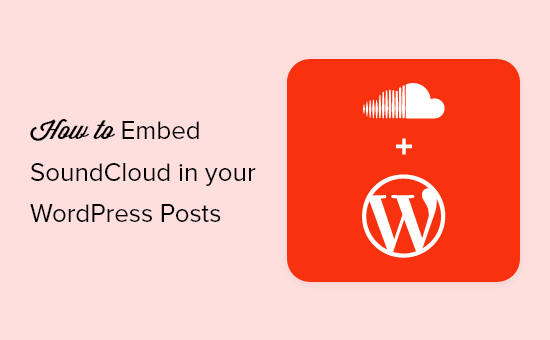
Por que incorporar o áudio do SoundCloud no WordPress?
O SoundCloud é uma plataforma popular de hospedagem de música e podcast que permite que você carregue até 3 horas de áudio gratuitamente.
Quando você publica áudio no SoundCloud, todos os seus arquivos são armazenados nos servidores deles e transmitidos para as pessoas que visitam sua página do SoundCloud. No entanto, muitas vezes você pode aumentar o tráfego do seu blog disponibilizando esse áudio também em seu próprio site.
A boa notícia é que você pode adicionar qualquer arquivo de áudio do SoundCloud ao seu site WordPress usando seu URL, graças a um recurso chamado oEmbed.
A maneira de incorporar o SoundCloud em suas postagens depende do editor do WordPress que você usa. Basta clicar nos links rápidos abaixo para ir para o método que melhor atende às suas necessidades:
Método 1: Incorporar o SoundCloud no WordPress usando o Block Editor
É fácil adicionar o SoundCloud às suas postagens do WordPress graças ao bloco SoundCloud incorporado do editor de blocos.
Melhor ainda, se você colar um link na área de conteúdo da postagem, o WordPress adicionará o bloco do SoundCloud automaticamente.
Primeiro, vá até o SoundCloud e encontre o arquivo que deseja adicionar ao seu blog do WordPress. Pode ser uma de suas próprias faixas ou uma faixa pública criada por outra pessoa. Você pode até mesmo incorporar playlists e álbuns inteiros do SoundCloud.
Depois de abrir a faixa, a lista de reprodução ou o álbum, clique em “Copiar link”.
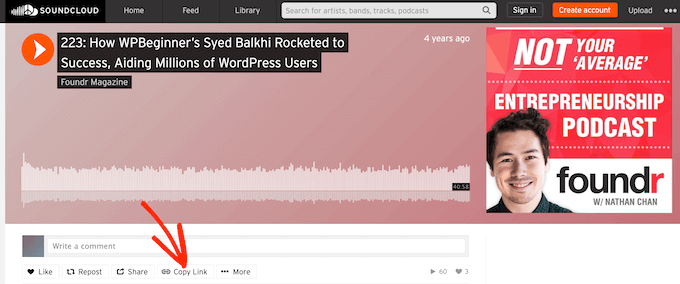
Em seguida, vá para o painel do WordPress e acesse a página ou a postagem em que você deseja incorporar o arquivo do SoundCloud. Agora, basta colar o URL na área de conteúdo.
Assim que você colar o URL do SoundCloud, o WordPress buscará o código incorporado e mostrará o player de áudio e a faixa.
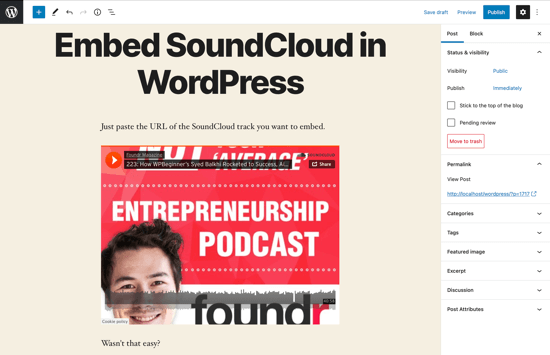
Se você clicar no botão “Play”, o áudio começará a ser reproduzido no editor do WordPress.
Depois de adicionar a faixa, você pode ajustá-la usando a barra de ferramentas que aparece acima do bloco e as configurações no menu à direita.
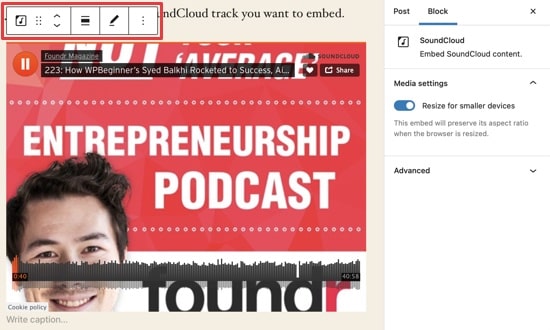
Na barra de ferramentas, clique no botão “Align” (Alinhar) para alterar a largura e o alinhamento do arquivo.
Por padrão, o WordPress fará com que a incorporação pareça menor em smartphones e tablets. Recomendamos deixar esse recurso ativado, mas, se preferir, você pode desativá-lo usando a opção “Redimensionar para dispositivos menores” no menu à direita.
Se você alterar essa configuração, recomendamos testar a versão móvel do seu site WordPress para garantir que o arquivo do SoundCloud tenha a aparência e funcione conforme o esperado.
Quando você estiver satisfeito com a configuração da incorporação, clique em “Update” (Atualizar) ou “Publish” (Publicar) para ativar o arquivo incorporado do SoundCloud.
Método 2: Incorporar o SoundCloud no WordPress usando o antigo editor clássico
Se você ainda estiver usando o editor clássico do WordPress, poderá incorporar o áudio do SoundCloud da mesma forma.
Comece copiando o link para a faixa, o álbum ou a lista de reprodução do SoundCloud.
Depois de fazer isso, abra a página ou postagem onde deseja incorporar o arquivo. Em seguida, basta colar o link na área de conteúdo em sua própria linha.
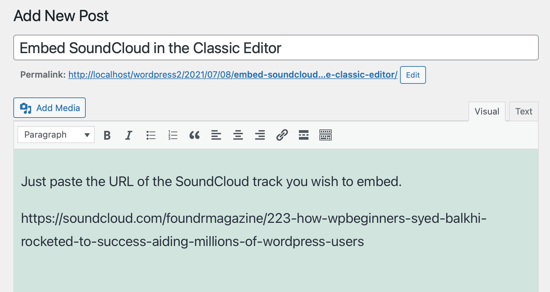
Se estiver usando o editor visual, você verá uma visualização do reprodutor de música de áudio do SoundCloud no WordPress.
Esteja ciente de que não é possível alterar a largura e o alinhamento como no editor de blocos do WordPress.
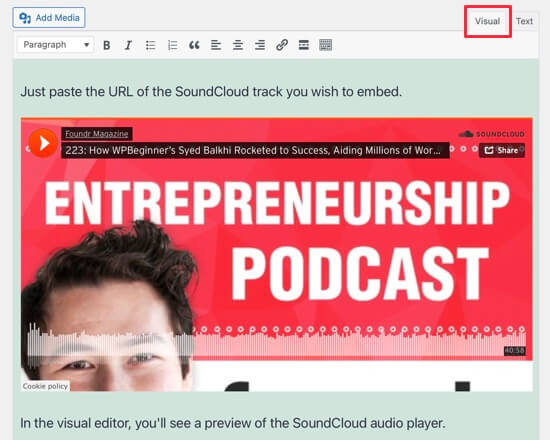
Perguntas frequentes sobre a incorporação do SoundCloud no WordPress
Desde que publicamos este guia pela primeira vez, recebemos muitas perguntas de nossos leitores sobre como incorporar o conteúdo do SoundCloud no WordPress.
Aqui estão as respostas para algumas das perguntas mais frequentes.
1. Posso incorporar um podcast do SoundCloud no WordPress?
Você pode incorporar facilmente um podcast no WordPress usando o bloco SoundCloud incorporado. Basta colar o episódio ou a lista de reprodução do podcast no editor de conteúdo, e o WordPress o adicionará automaticamente a um bloco do SoundCloud.
2. Posso adicionar várias músicas do SoundCloud ao WordPress?
Você pode adicionar um número ilimitado de músicas ao mesmo bloco do SoundCloud. Você pode incorporar um álbum ou uma lista de reprodução inteira simplesmente colando seu URL no editor de conteúdo do WordPress.
Se você quiser criar uma lista de músicas com curadoria, recomendamos adicionar todas essas faixas a uma lista de reprodução no SoundCloud e, em seguida, tornar a lista de reprodução pública. Em seguida, você pode incorporar a lista de reprodução no WordPress simplesmente colando seu URL.
Lembre-se de que as configurações de privacidade de cada faixa substituirão as configurações de sua lista de reprodução. Isso significa que você não pode incorporar faixas privadas em seu site, mesmo que as adicione a uma lista de reprodução pública.
3. Como faço para adicionar um canal do SoundCloud ao meu site WordPress?
Você pode adicionar um canal do SoundCloud exatamente da mesma forma que incorpora uma música ou lista de reprodução. Basta visitar o canal no SoundCloud e copiar o URL.
Em seguida, você pode colar o link no editor de conteúdo, e o WordPress exibirá todo o conteúdo desse canal, incluindo o banner, o número total de faixas e um botão “Seguir”. Dessa forma, você pode incentivar os visitantes do site a segui-lo no SoundCloud.
Esperamos que este artigo tenha ajudado você a aprender como incorporar o áudio do SoundCloud em suas publicações do WordPress. Em seguida, consulte nosso guia sobre como iniciar seu próprio podcast ou nossa lista dos melhores plug-ins de galeria de vídeos do YouTube para WordPress.
Se você gostou deste artigo, inscreva-se em nosso canal do YouTube para receber tutoriais em vídeo sobre o WordPress. Você também pode nos encontrar no Twitter e no Facebook.





Syed Balkhi says
Hey WPBeginner readers,
Did you know you can win exciting prizes by commenting on WPBeginner?
Every month, our top blog commenters will win HUGE rewards, including premium WordPress plugin licenses and cash prizes.
You can get more details about the contest from here.
Start sharing your thoughts below to stand a chance to win!
kaushik says
Why to take trouble when the soundcloud shortcode plugin is there !
Umair Ahmad says
hi, i want to add multiple souncloud(SC) track file in wordpress page post area, i get the following code from SC site,
[soundcloud url=”https://api.soundcloud.com/tracks/68623291″ params=”color=00aabb&auto_play=true&hide_related=false&show_comments=true&show_user=true&show_reposts=false” width=”100%” height=”166″ iframe=”true” /]
and embed it in post, but it does not show the track, instead displaying the embed code.
i used the plugin name “SoundCloud Shortcode” on my self hosted site, but failed,
Moreover, i am not following your instructions.
have a look or attached file, thats the result.
followers says
Hey pal, I’m a hip hop producer your article was impressive, it really heleped me. I hope my soundcloud mix will be better after reading this.thank you!
bdubb says
How would you add support for album art to this function?
Native Imaging says
I was hoping for the same function. It would be nice if the album art can Auto-Populate the Featured Image for WP Posts. Fingers Crossed!
Georgia Hebert says
I just recently discovered this webblog and I can say current post is very useful for all